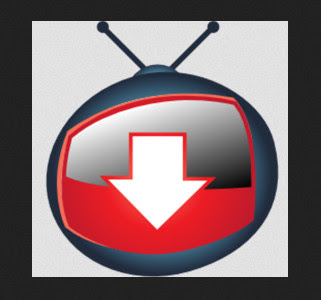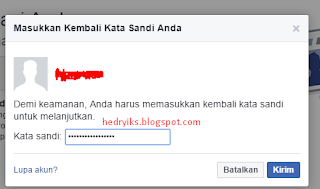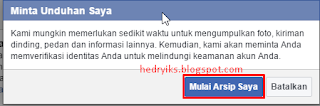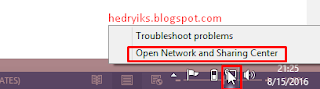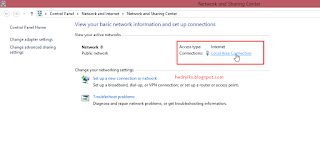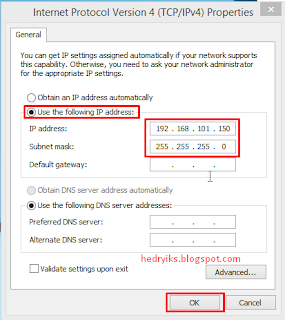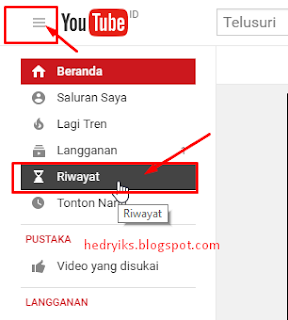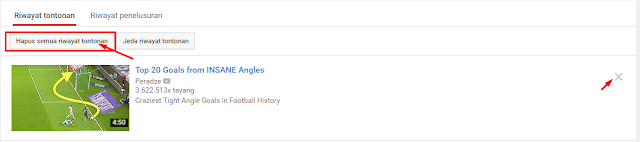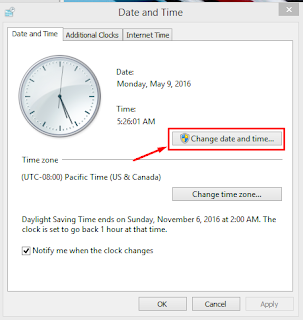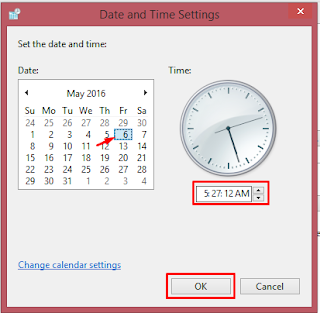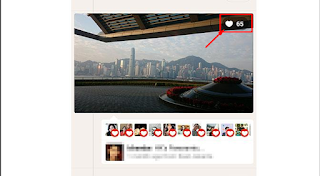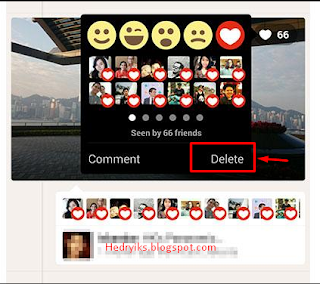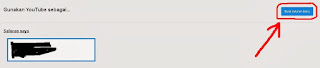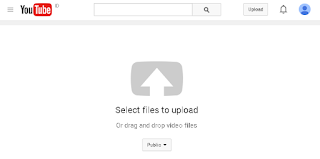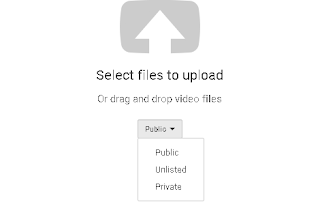Google Chrome adalah salah satu jenis browser yang sering dipakai untuk mengakses internet. Browser ini cukup banyak peminatnya karena selain ringan kinerja browser ini juga relatif baik sehingga membuat pengguna internet tertarik menjadikan browser ini sebagai browser utama baik di PC/laptop maupun di gadgetnya seperti smartphone dan tablet.
Namun, bagi anda pengguna laptop atau PC dengan sistem operasi Windows 7 kemungkinan ada yang bermasalah dengan browser yang satu ini, bahkan terkadang menjadi cukup menyebalkan sebab Google Chrome cukup sering error atau crash, sehingga hal tersebut tentu saja membuat anda merasa kurang nyaman ketika anda sedang asyik browsing atau mendownload.
Baca juga
Penyebab dan Cara mengatasi Google Chrome Lemot
Cara Mengatasi Google Chrome Error
Nah, lalu apa yang harus anda lakukan bila mengalami hal yang mengesalkan seperti itu? Bagaimana cara mengatasinya? Tak perlu khawatir, berikut ini ada beberapa cara mengatasi Google Chrome error atau crash yang dapat membantu anda agar tak mengalami hal mengesalkan seperti itu berulang kali :
 |
| Google Chrome Eroor/Crash |
• Hapus File Local StateFungsi dari file local state ini adalah untuk menyimpan beberapa custom setting. Dengan menghapus File Local State, kemungkinan masalah browser Google Chrome dapat teratasi. Untuk menghapusnya, anda dapat mengikuti langkah-langkah berikut ini :
Hal pertama yang harus anda lakukan adalah menutup browser Google Chrome
Setelah itu, buka Windows Explorer
Lalu, di bagian address bar, ketikkan
%USERPROFILE%AppDataLocalGoogleChromeUser Data
Kemudian, anda akan menemukan File Local State
Hapus File Local State
Lalu, buka kembali browser Google Chrome dan lihat apakah cara tersebut berhasil untuk mengatasi masalah browser Chrome yang error
• Ganti Nama Folder DefaultSelain menghapus File Local State, anda juga dapat mencoba mengatasi Google Chrome yang error dengan mengganti nama folder default yang berisi ekstensi, history, jumplist ikon, bookmark, dan lain sebagainya, sebab bisa saja folder inilah yang menyebabkan browser Google Chrome error atau crash. Berikut ini langkah-langkah mengganti nama folder default :
Tentu saja, anda harus menutup browser Google Chrome terlebih dahulu
Setelah itu buka Windows Explorer
Lalu ketik %USERPROFILE%AppDataLocalGoogleChromeUser Data pada address bar
Kemudian folder default pun akan terlihat
Ganti nama folder tersebut menjadi default bak
Setelah itu buka kembali browser Google Chrome dan lihat apakah cara tersebut berhasil untuk mengatasi masalah browser Chrome yang error
• Check Ekstensi FlashBila browser
Google Chrome masih error/crash, maka sepertinya anda perlu memeriksa ekstensi flashnya, sebab bisa jadi browser tersebut crash karena ekstensi flash. Cara memeriksa ekstensi flash dapat anda lakukan dengan :
Berbeda dengan 2 cara sebelumnya, kali ini hal pertama yang harus anda lakukan adalah membuka browser Google Chrome
Kemudian pada bagian address bar, ketik about: plugin
Selanjutnya, cari kata Flash, pilih dan klik disable
Lalu lakukan restart browser Google Chrome anda.
Setelah direstart dan Google Chrome sudah kembali seperti sedia kala (tidak error lagi) maka install kembali program Flash yang ada di bagian Program and Feature
Lihat link berikut untuk
Cara melepas/disable extensi di google chromeNamun, bila ketiga cara mengatasi Google Chrome error atau crash tersebut masih belum bisa memulihkan browser Google Chrome anda.
Maka cara terakhir adalah dengan melakukan install ulang browser tersebut, dengan cara membuka Program and Features kemudian lakukan uninstall browser Google Chrome.
Setelah itu buka Windows Explorer dan pada address bar ketikkan %USERPROFILE%\AppData\Local\, selanjutnya hapus folder Google kemudian, download dan install kembali browser Google Chrome.
Cukup itu saja tips yang hedryiks bisa berikan untuk rekan - rekan semuanya, semoga bermanfaat dan dapat menjadi solusi dalam mengatasi google chrome yang error atau crash pada perangkat komputer anda.